
Le module « Éco-conduite » comporte les menus Analyse trajet et Analyse chauffeur (seulement TX-SKY et Flotte mixte - non pas actif par défaut).
|
ÉCO-CONDUITE |
|
|
Le module « Éco-conduite » comporte les menus Analyse trajet et Analyse chauffeur (seulement TX-SKY et Flotte mixte - non pas actif par défaut). |
La fenêtre est divisée en deux parties :
· La partie supérieure vous offre un aperçu des trajets de formation pendant une certaine période.
· La partie inférieure affiche les détails sur un ou deux trajets sélectionnés.
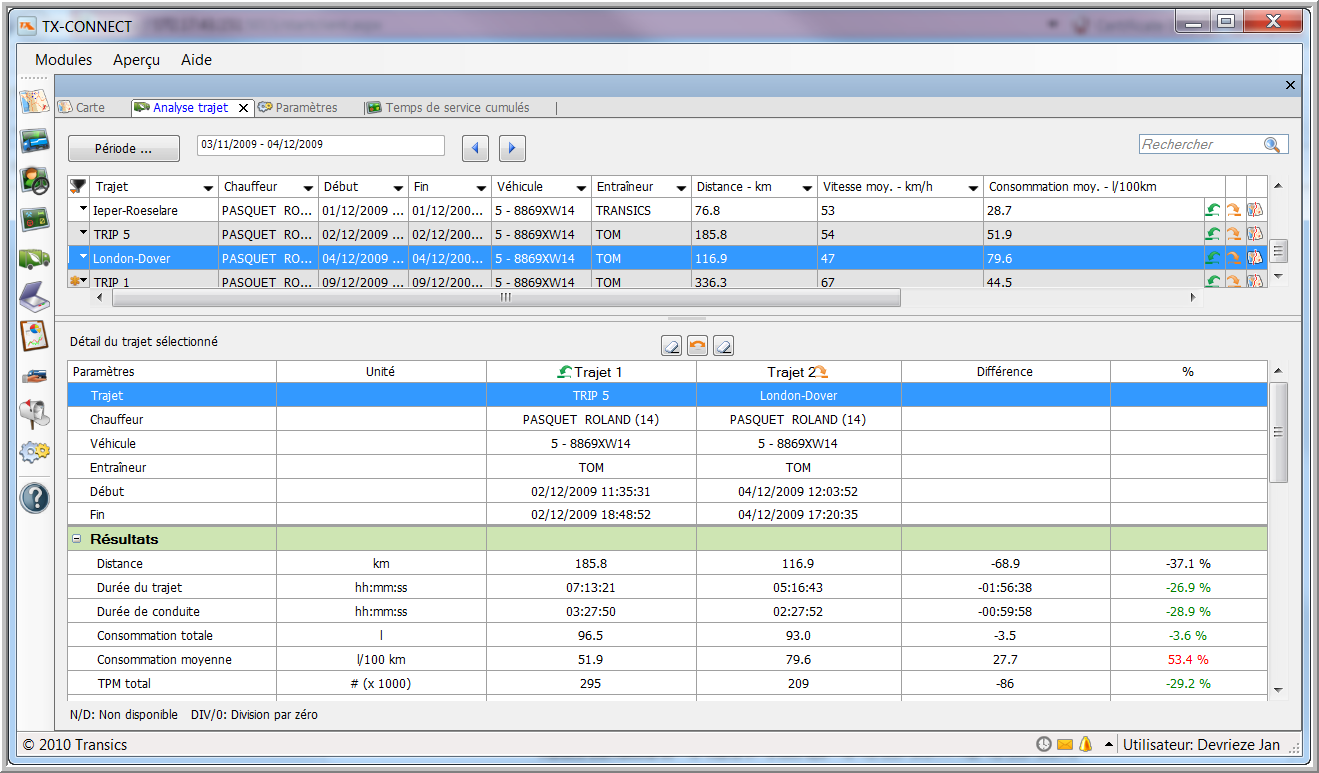
Veuillez noter :
Cette information n’est disponible que pour les chauffeurs qui sont suivis par vous, voir Paramètres - Suivi - Qui suit quoi - l'onglet « Chauffeurs » pour la configuration.
Cliquez sur le bouton de la Période pour modifier cette période de la journée x jusqu’à la journée y, ou aux x derniers jours. Cette période est limitée à 99 jours.
L’aperçu comprend les colonnes suivantes :
· État du trajet
La colonne « État du trajet » vous permet de trier et de filtrer tous les voyages, en utilisant le menu déroulant.
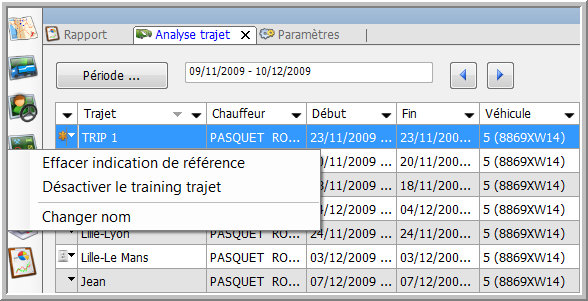
Vous pouvez également :
§ ![]() Définir le trajet comme trajet de référence / effacer l’indication de référence
Définir le trajet comme trajet de référence / effacer l’indication de référence
De cette manière, vous pouvez comparer un certain trajet, que vous considérez comme référence, à un autre trajet. Un trajet de référence est toujours visible dans l’« Aperçu du trajet », n’importe quelle période n’est sélectionnée.
§ ![]() Désactiver / activer le trajet
Désactiver / activer le trajet
Vous pouvez activer ou désactiver des trajets, afin de pouvoir filtrer vos trajets avec plus de précision.
§ Changer le nom du trajet
· Nom du trajet
· Chauffeur
· Véhicule
· Heure de début du trajet
· Heure de fin du trajet
· Consommation moyenne (l/100 km)
· Consommation moyenne (km/l)
· Nom de l’entraîneur
· Distance (kilomètres)
· Vitesse moyenne (km/h)
|
Afin de rechercher de l’information détaillée sur un trajet, cliquez sur Pour comparer deux trajets, p.ex. le trajet avant et le trajet après une formation, ou un trajet de deux chauffeurs différents, vous pouvez aussi cliquer sur |
|
Changement voyages
|
|
Remise à zéro voyage 1 / 2
|

La différence entre ces deux trajets est affichée en chiffres (absolus) (voir la colonne « Différence ») et en pourcentage (voir la colonne « % »). Lors d’une amélioration, la colonne « % » sera indiquée en vert (c’est seulement le cas pour les paramètres les plus pertinents). Lors d’une détérioration, cette colonne sera affichée en rouge.
L’aperçu détaillé du trajet est divisé en différentes catégories, avec des paramètres différents par catégorie.
Remarque : Cliquez avec le bouton droit de la souris sur cet aperçu détaillé pour réduire ou développer tous les dossiers ou exporter les données du rapport (voir Exporter données).
Résultats
· Distance (kilomètres)
· Durée du trajet (hh:mm:ss)
· Durée de conduite (hh:mm:ss)
· Consommation totale (litres)
· Consommation moyenne (l/100 km)
· Consommation moyenne (km/l)
· TPM totaux
· TPM moyens
· Émissions de CO2 moyennes (kg/100 km)
· Vitesse moyenne (km/h)
Analyse
Ralenti
Nombre de ralentis longs (#)
Consommation pendant ralenti (l)
Durée de ralenti (hh:mm:ss)
Durée de ralenti (%)
Survitesse
Durée de vitesse > x km/h (hh:mm:ss)
Vitesse > x km/h (#)
Roue libre
Distance parcourue sans pédale d'accélérateur appuyée (km)
Durée de conduite sans pédale d’accélérateur appuyée (hh:mm:ss)
Régulation de vitesse
Distance de régulation de vitesse (km)
Durée de régulation de vitesse (hh:mm:ss)
Anticipation
Nombre d'arrêts (#)
Nombre de freinages (#)
Nombre d'arrêts d'urgence (#)
Distance parcourue en freinant (km)
Durée parcourue en freinant (hh:mm:ss)
Durée ralentisseur (hh:mm:ss)
Durée TPM élevés sans carburant (hh:mm:ss)
Changement de vitesse
Nombre de changements de vitesse (#)
Nombre de changements de vitesse (supérieur) (#)
Position moyenne de la pédale d’accélérateur (%)
Position maximale de la pédale d’accélérateur (%)
Utilisez les options de la barre du haut pour générer la vue d'ensemble souhaitée :
Sélection du chauffeur / de la périodeDans la barre du haut, cliquez sur les boutons Sélectionner ... pour sélectionner le chauffeur 1 et le chauffeur 2 et la période voulue. Vous pouvez comparer le même chauffeur pour deux périodes différentes ou deux chauffeurs pour une période spécifique. Cliquez sur Chercher pour ajouter les données disponibles au rapport (voir « Results »).
Remarque : Seuls les chauffeurs qui sont suivis par vous, ne sont que visibles, voir Paramètres - Suivi - Qui suit quoi - l'onglet « Chauffeurs » pour la configuration. La période sélectionnée ne peut pas dépasser les 7 jours. |
|
Afficher sur carte
|
|
Changement chauffeurs
|
|
Remise à zéro chauffeur 1 / 2
|
|
Les différences entre ces deux trajets sont affichées en chiffres (absolus) (voir la colonne « Différence ») et en pourcentage (voir la colonne « % »). Lors d’une amélioration, la colonne « % » sera indiquée en vert (c’est seulement le cas pour les paramètres les plus pertinents). Lors d’une détérioration, cette colonne sera affichée en rouge.
L’aperçu détaillé du trajet est divisé en différentes catégories, avec des paramètres différents par catégorie.
Remarque : Cliquez avec le bouton droit de la souris sur cet aperçu détaillé pour réduire ou développer tous les dossiers ou exporter les données du rapport (voir Exporter données).
|
Paramètres
Résultats
Analyse
|
Afin de sauvegarder un aperçu dans un fichier Excel ou PDF :
1 Faites un clic droit dans la table et sélectionnez « Exporter données ». L'assistant de création de rapport sera ouvert.
2 Cliquez sur l’icône d’Excel pour sauvegarder votre résultat dans un fichier Excel ou cliquez sur l'icône de l'imprimante pour imprimer le document (p.ex. comme un fichier PDF).
�